固態硬盤的出現,才讓電腦真正進入到高速發展的時代,以前電腦無論配置多牛逼總被機械硬盤拖後腿了,就因為轉速慢導致性能低,啟動軟件等啊等,現在有了固態硬盤當系統盤和緩存盤,可以解決這問題咯。
固態硬盤與普通硬盤的區別:固態硬盤相對與傳統硬盤而言,是電腦五大件中最後一個和摩爾定律掛鉤的硬件,它內部完全由NAND存儲芯片構成,通過高低電平和改變晶體管開關狀態,以此來存儲數據。而傳統硬盤內部由盤片構成,通過磁頭改寫盤片上的正負磁極來存儲數據。
最重的區別在於,性能上固態硬盤可以秒殺普通硬盤幾條街,此外SSD在其他方面也要比HDD有優勢,如體積和重量上SSD完勝,SSD完全靜音無震動,溫度更低,功耗更低。
入門級SSD(盡量少的花費就體驗到更快的性能)由於目前固態硬盤價格太貴了,並且容量比較小,大多數用戶用它來安裝系統和當緩存盤。相信一些高端電腦配置用戶,已經使用過固態硬盤,並且體驗到了固態硬盤給我們帶來的電腦速度提升效果。
老配置電腦的用戶想花少的費用,讓電腦重新煥發生命,可以選擇閃迪這一款入門級別緩存固態硬盤 - 閃迪ReadyCache。
閃迪ReadyCache超速緩存固態硬盤是比較具有概念性而非一款純粹的固態硬盤呢,因為這款產品並非作為一般的存儲產品,而是如其命名一般是搭配機械硬盤來將其作為緩存盤來使用,明顯提升使用機械硬盤用戶的使用體驗。其實目前很多超極本上也有ExpressCache。

閃迪ReadyCache目前只有32G,用 CrystalDiskMark 測試速度讀有400+左右,寫入有100+左右(需要SATA3和開啟AHCI)。作為緩存來用足夠了。
ReadyCache安裝:
閃迪ReadyCache自帶了支架和數據線,可以直接安裝到台式機上,建議插到SATA3接口和開啟AHCI(如果支持的話)。
閃迪ReadyCache搭配了ExpressCache緩存軟件,直接安裝 ExpressCache緩存軟件 就可以使用,ExpressCache 軟件需要序列號,在ReadyCache產品的說明書上有。
安裝ReadyCache固態硬盤不需要分區和格式化,安裝ExpressCache後直接運行就會自動建立緩存,建議把常用軟件都啟動一遍,然後系統多重啟幾次。目前ReadyCache支持Win7和Win8系統。
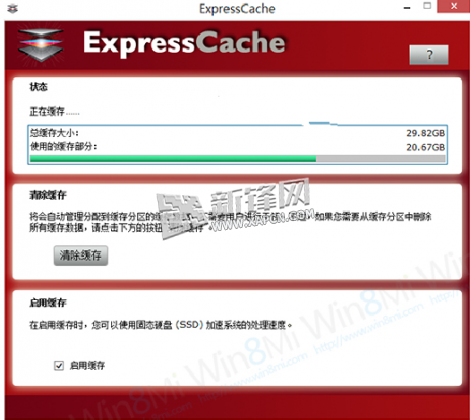
原理就是把你常用到的軟件緩存到固態硬盤裡面,下次運行的時候速度飛快,減少機械硬盤的讀寫。有點類似之前介紹過的 FancyCache ,不過FancyCache是使用內存來當緩存。

從資源監視器裡面看緩存擊中的還是很准
